크롬 팝업 차단 해제
크롬의 경우 익스플로러와 달라 팝업 차단 해제하는 방법을 찾는데 많이 애먹으셨을 겁니다. 쉽게 팝업을 해제하는 방법에 대해 설명드리겠습니다. 간단하게 이미지를 보면서 따라 하실 수 있게 설명드리겠습니다. 손쉽게 설정이 가능합니다.
팝업 차단 해제 순서를 5단계로 나누어 설명드리니 눈으로 보면서 따라 하시면 금방 해제가 가능합니다. 하기 내용을 참고해주시기 바랍니다.
■ 구글 크롬 팝업 차단 해제 순서
1. 오른쪽 상단 (…) 점 3개 모양을 누른 후 설정으로 들어갑니다.
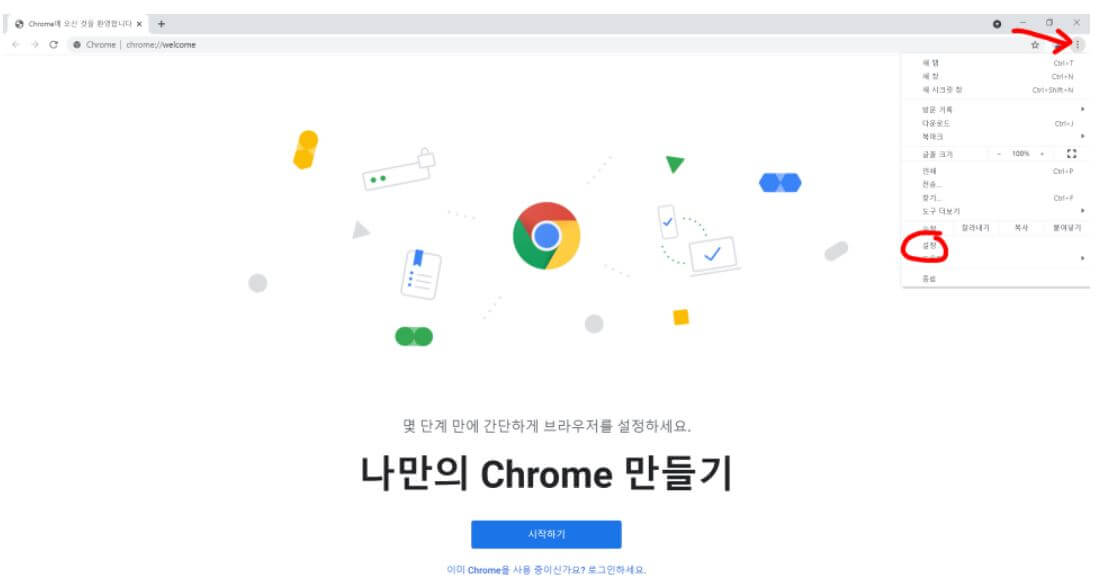
2. 왼쪽에 보시면 <개인정보 및 보안>이라고 보입니다. 해당 부분으로 들어갑니다.
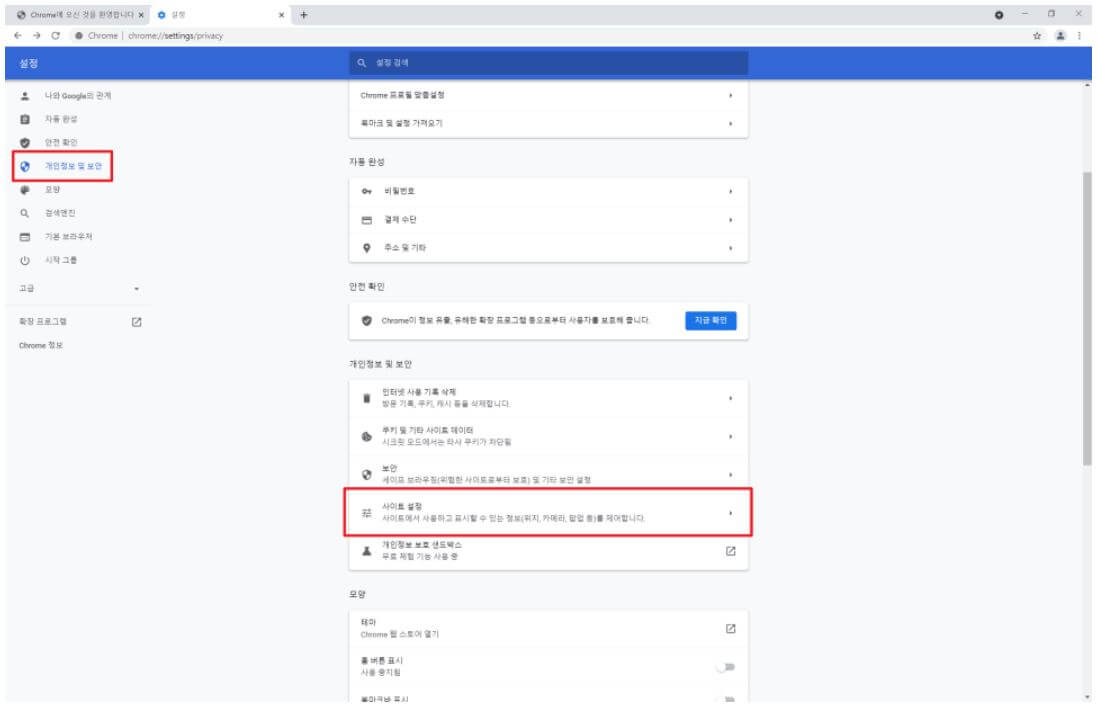
3. 스크롤을 조금 내리면 <사이트 설정>이 보입니다. 사이트 설정을 클릭해 줍니다.
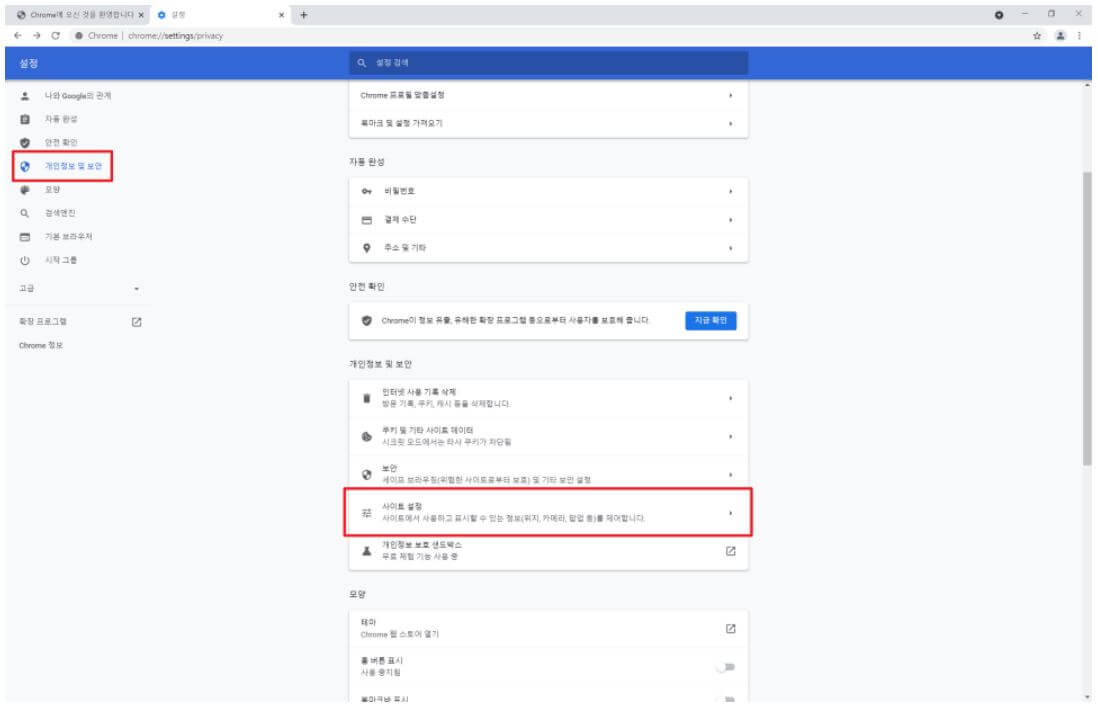
4. 메뉴 제일 하단으로 내려가면 <팝업 및 리디렉션>이 보입니다. 해당 부분을 클릭합니다.
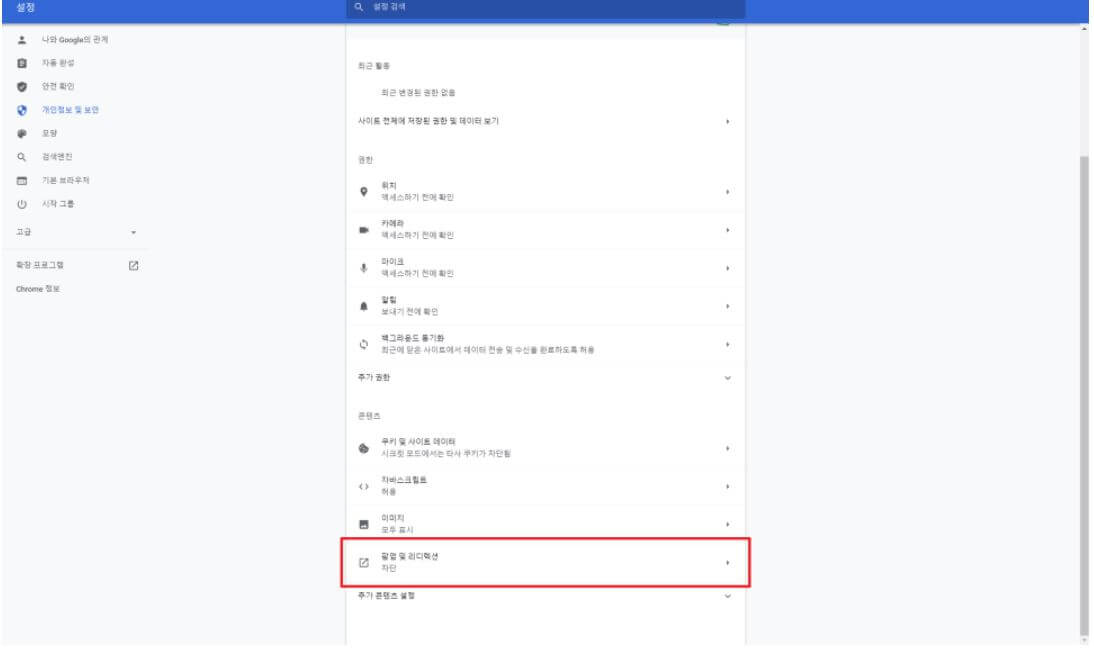
5. 오른쪽 슬라이드 버튼 위에서 마우스 오른쪽을 클릭하면 설정이 바뀌게 됩니다.
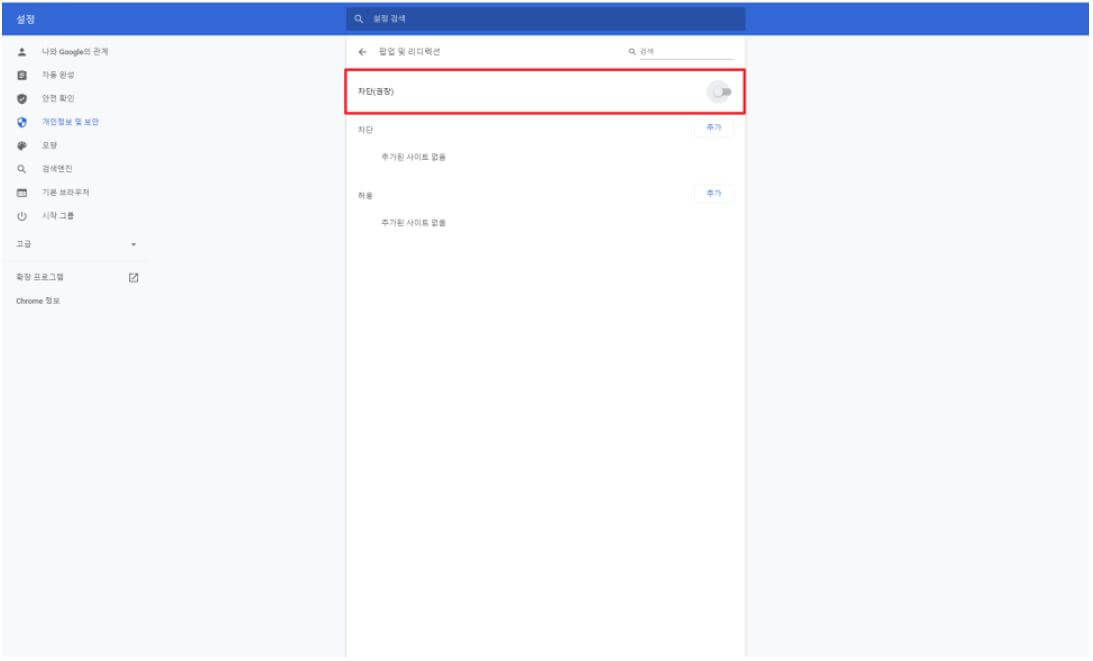
5개의 단계를 모두 하시면 팝업이 풀리게 됩니다. 추가로 허용 메뉴를 통해 자신에게 필요한 웹사이트만 추가해 주는 것도 좋을 것 같아요. 저는 네이버나 다음을 많이 쓰기 때문에 네이버와 다음 사이트도 추가 허용을 해주었습니다.
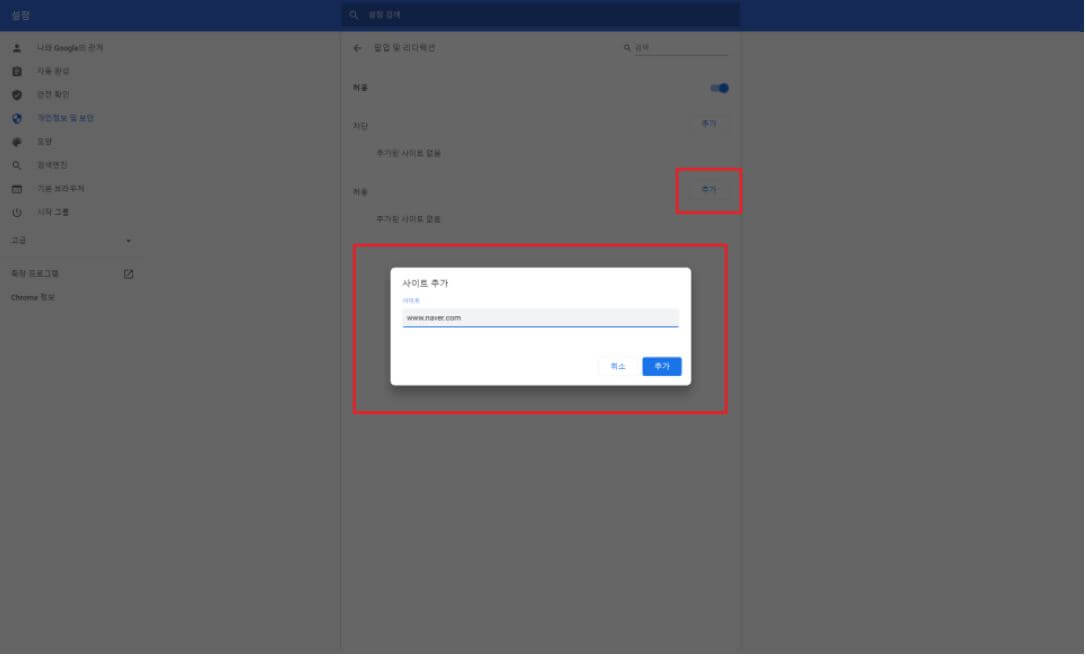
추가 허용 부분은 필요하신 분들만 이용하셔도 좋을 것 같습니다. 크롬 팝업 차단 해제 쉽게 금방 따라 할 수 있을 거라 믿습니다. 구글과 관련한 콘텐츠도 소개드리니 함께 참고해보셔도 좋을 것 같습니다.
[관련 콘텐츠]
구글 계정 삭제 방법, 구글 계정 삭제하는 방법을 알려드립니다.
구글 계정 삭제 방법, 구글 계정 삭제하는 방법을 알려드립니다. 안녕하세요. 오늘은 구글 계정 삭제하는 방법에 대해 알아보겠습니다. 구글 계정 삭제 방법은 간단하면서도 꽤나 여러 가
lliamlisten.tistory.com
구글 기프트카드 사용법, 구글 기프트카드 사용처, 구글 기프트카드
구글 기프트카드 사용법, 구글 기프트카드 사용처, 구글 기프트카드 구글 기프트카드 사용법에 관련된 내용을 정리해보도록 할게요. 편의점에 가시면 구글 기프트카드가 있는 것을 확인 할 수
lliamlisten.tistory.com
손쉽게 구글 크롬 팝업 해제하는 방법에 대해 알아보았습니다. 필요에 따라 유용하게 사용하시기 바랍니다. 감사합니다.
'일상 꿀팁' 카테고리의 다른 글
| 인스타그램 좋아요 수 숨기기, 여러 명으로 보이게 하는 방법 (0) | 2021.09.13 |
|---|---|
| 아이폰 유튜브 광고 제거 어플 설치 없이 하는 방법 (0) | 2021.09.11 |
| 월트 디즈니 플러스 한국 런칭 날짜와 월 구독료, 시청 방법 알아보기 (0) | 2021.09.10 |
| 모더나 코로나 독감 동시 예방 콤보 부스터 백신 개발 (0) | 2021.09.10 |
| 위니아 딤채 리콜 대상 및 모델과 리콜 접수 신청 방법 (0) | 2021.09.08 |




